acum a fost destul de ușor să accesați oamenii prin intermediul smartphone-urilor dvs.
vă puteți conecta cu oricine în doar câteva clicuri. Dar există unele numere de pe telefon care te sun mai frecvent și se simte supărătoare pentru a apela aceste numere.
Deci, aici vom discuta cum să configurați apelarea rapidă pe android și să reduceți acest proces în doar unul până la două clicuri pentru fiecare contact.
care este apelarea rapidă pe un telefon android?
apelare rapidă este o funcție disponibilă pe majoritatea dispozitivelor care permit utilizatorilor să efectueze un apel apăsând un număr mai mic de taste sau butoane.
persoanele care formează numere diferite într-o zi ar fi o caracteristică utilă pentru ei. În mare parte, utilizatorii salvează aceste numere în memoria telefonului lor pentru a le folosi în viitor.
de obicei, aceste numere sunt accesate doar prin apăsarea unei taste a telefonului urmată de coduri de una sau două cifre atribuite de utilizatori fiecărui număr.
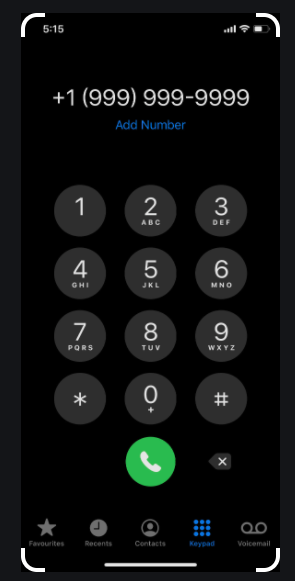
cum se configurează apelarea rapidă pe Android?
iată procesul de configurare a unui cadran pe un dispozitiv android.
- mai întâi, deschideți telefonul android.
- apoi veți găsi o pictogramă a aplicației telefon pe ecranul de pornire.
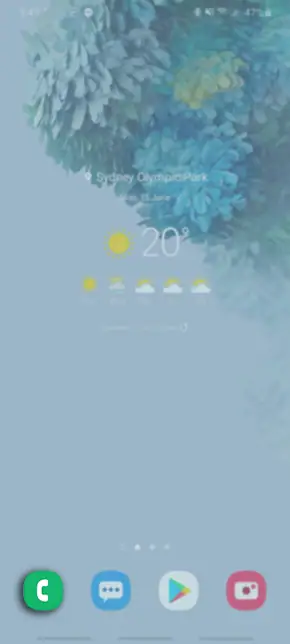
sursa imaginii: samsung.com
- acum va afișa un tampon de apelare.
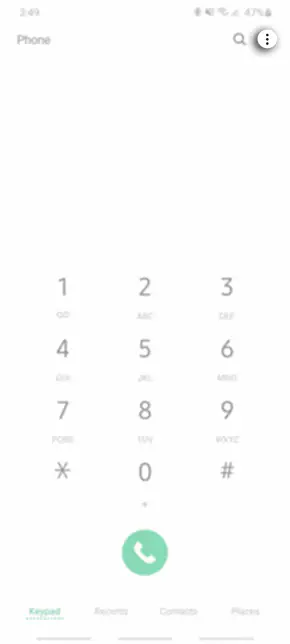
sursa imaginii: samsung.com
- după aceea, trebuie să atingeți pictograma de acțiune overflow. Trebuie să faceți clic pe pictograma meniu dacă nu vedeți pictograma Acțiune overflow. Dacă nu există nici o pictogramă, atunci înseamnă că telefonul nu are caracteristica de apelare rapidă.
- Selectați setarea apelării rapide sau apelarea rapidă.
- numărul 1 este considerat numărul sistemului de mesagerie vocală în funcție de ceea ce configurează majoritatea operatorilor. Dar numerele rămase de la 1 la 9 vor fi disponibile programului.
- acum trebuie să atingeți un element gol sau neutilizat din listă. Apoi atingeți pictograma Adăugare.
- apoi trebuie să selectați un contact pentru apelare rapidă.
în acest fel, trebuie să repetați pașii 5 și 6 dacă doriți să adăugați mai multe contacte de apelare rapidă.
trebuie să apăsați pictograma Înapoi sau acasă pentru a ieși din ecranul de apelare rapidă în timp ce adăugați numere.
este foarte simplu să utilizați apelarea rapidă. Trebuie doar să accesați aplicația telefon și afișa dial-pad.
trebuie să apăsați lung un anumit număr de dial-pad. Numărul de apelare rapidă va fi format atunci când eliberați degetul.
cum se configurează o apelare rapidă pe Samsung?
unii oameni s-au confruntat cu unele probleme în timp ce imaginind cum să adăugați un apelare rapidă pe dispozitive Samsung, cum ar fi S3. Samsung a primit, de asemenea, aceeași întrebare de la un număr de utilizatori.
lucrul bun este că majoritatea dispozitivelor Samsung permit posibilitatea de a atribui nouă sute nouăzeci și nouă de contacte o apelare rapidă.
-
mai întâi, accesați aplicațiile din ecranul de pornire al telefonului. Pictograma telefonului dvs. poate fi localizată în partea stângă jos a ecranului de pornire. Deci, vă poate salva și un pas.
-
acum trebuie să căutați pictograma telefonului. De asemenea, îl puteți accesa prin pictograma Contacte.
-
Acum atingeți opțiunea de meniu. Acesta va fi sub forma a trei puncte.
-
alegeți „apelare rapidă”. De asemenea, va fi în stânga jos a majorității meniurilor dispozitivului.
-
acum trebuie să alegeți intrarea personalizată a contactului pe apelarea rapidă. Trebuie să atingeți butonul „Adăugați Contact” dacă este necesar sau să alegeți un slot cu număr gol.
-
în pasul următor, trebuie să alegeți contactul dorit. Trebuie să apăsați „Ok” dacă vi se solicită. Trebuie să repetați pasul nr 5 dacă doriți să adăugați mai multe contacte.
-
apoi, trebuie să apăsați lung numărul corespunzător al contactului pentru o apelare rapidă. Veți obține o „atingere aeriană” de la Samsung S4 în care nu trebuie să luați contact fizic cu țipete.
cum se configurează o apelare rapidă utilizând Google Voice?
ar fi excelent dacă știți că vă sunt de asteptare unul dintre persoanele preferate în cele mai bune posibil mai ieftine și eficiente moduri.
Google Voice oferă o modalitate excelentă de a păstra legătura fără a ridica o factură de telefon uriașă celor care doresc luxul de a vorbi nelimitat pe planurile de telefon mobil.
dar nimeni nu este interesat să treacă prin toate contactele lor și să fixeze numărul Google Voice în fața fiecărui număr.
Google Voice oferă o modalitate de a-l,s succesor, proiect Fi dar în prezent, utilizatorii au încă acces. Nu veți primi proiectul Fi de la toți transportatorii.
Configurarea numărului Google Voice în Contacte este una dintre metodele de apelare rapidă a unui telefon android.
pentru aceasta, trebuie doar să introduceți o pauză cu litera „p” sau virgulă și după aceea să completați numărul dorit pe apelarea rapidă.
în plus, este încă viabil, deși unii dintre utilizatori au raportat probleme după utilizarea acestuia. Aici am explicat o abordare simplă și ușoară.
- în primul pas, trebuie să trimiteți o solicitare contactelor pentru a vă testa numărul Google Voice.
- de fiecare dată când cineva vă va trimite un text Numărul Google Voice Google va atribui un ID unic care începe cu numărul 406. Când aveți un număr nou, puteți invita pe toată lumea la un eveniment pe rețelele de socializare precum Facebook sau Instagram. De asemenea, le puteți cere să includă numele lor pentru a vă ușura.
- apoi, va trebui să-l adăugați la contactele de fiecare dată când primiți 406 texte. Puteți introduce ID-ul ca al doilea contact mobil al persoanei dacă sunteți interesat. Acum veți folosi Google Voice atunci când apelați noul număr 406.
configurarea apelării rapide utilizând Dilema Sony Xperia:
există o mică diferență în abordarea Sony Xperia pentru a adăuga un contact la apelare rapidă, dar nu prea mult.
aceste mici schimbări pot face, de asemenea, lucrurile să pară dificile până când sunt explicate bine.
- mai întâi, atingeți pictograma telefonului din ecranul de pornire. De asemenea, puteți alege un alt mod de a adăuga contacte pe ecranul de pornire, care este să începeți prin a ține degetul pe orice spațiu neocupat.
- în pasul următor, trebuie să atingeți pictograma meniu.
- dar dacă utilizați metoda atunci când trebuie să apăsați lung ecranul de pornire, atunci cu siguranță doriți să atingeți aplicațiile și după aceea pe comenzile rapide.
- apoi trebuie să alegeți setările de apelare rapidă. Sau puteți apăsa și pe „Apelare Directă”.
- acum trebuie să atingeți pictograma Adăugare care se află lângă numărul pad-ului de apelare pe care doriți să îl utilizați. În acești pași, nu este obligatoriu să utilizați „cadranul Direct”.
- în etapele finale selectați contactul. Este posibil să trebuiască să derulați pentru a le găsi.
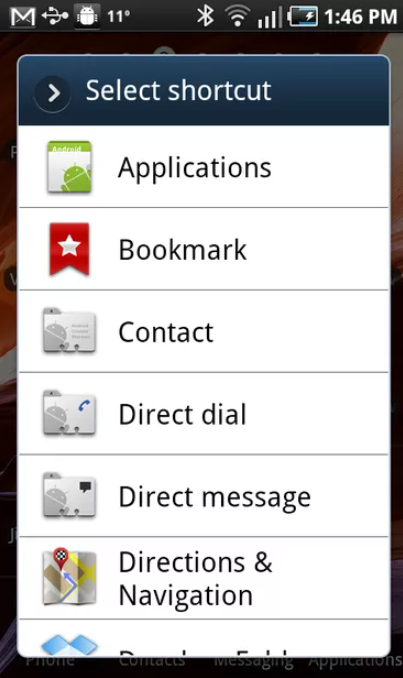
sursa imaginii: cnet.com
apelare directă pe Ice Cream Sandwich metoda:
potrivit Wikipedia, 3,4% dintre utilizatori sunt încă merge cu Ice Cream Sandwich.
un număr bun de utilizatori consideră că este confuz modul de configurare a apelării rapide.
dacă doriți să atribuiți apelare rapidă între 1 la 9 numere, atunci va trebui să se supună o ușoară schimbare standard, dar veți obține aceleași rezultate.
puteți găsi, de asemenea, mai bine ca multe altele. Conceptul de widget-uri a fost introdus de Android 1.0.
motivul unui widget este de a oferi informații rapide și acces ușor la setările sau aplicațiile.
- în primul rând, trebuie să deschideți pictograma aplicației principale. Este o pictogramă centrală în tava sistemului.
- acum trebuie să căutați opțiunea „Apelare Directă”. „Cadranul Direct „trebuie să fie în dreptul”folderului Widget”.
- după aceea, trebuie să apăsați lung widgetul „direct Dial” până când vedeți o grilă. Practic, grila reprezintă o serie de secțiuni diferite de derulare a ecranului de pornire.
- acum trebuie să eliberați widget-ul. Deoarece poate doriți să aveți un contact sau contacte pe ecranul de pornire.
cum se efectuează un apel utilizând apelarea rapidă?
după atribuirea unui contact unui număr de apelare rapidă, trebuie să urmați pașii de mai jos pentru a efectua un apel cu ajutorul numărului de apelare rapidă pe care tocmai l-ați creat.
-
mai întâi, deschideți aplicația Telefon.
-
apoi, trebuie să apăsați și să țineți apăsat numărul de apelare rapidă și să începeți apelul.
în cazul în care ați creat Numărul de apelare din două cifre, trebuie să urmați acești pași.
- mai întâi, deschideți aplicația mobilă.
- acum trebuie să atingeți prima cifră a numărului de apelare rapidă.
-
Acum atingeți și mențineți apăsată ultima cifră și începeți apelul.
de exemplu, dacă sunteți interesat să apelați numărul de apelare rapidă 25, atunci trebuie să atingeți 2 și după aceea, trebuie să atingeți și să țineți apăsat 5.
cum se șterge un număr de apelare rapidă?
trebuie să urmați pașii de mai jos dacă doriți să eliminați atribuirea apelării rapide:
- în primul rând, trebuie să deschideți aplicația mobilă.
- apoi atingeți mai multe setări din colțul din dreapta sus.
- acum alegeți numerele de apelare rapidă.
- apoi atingeți semnul minus roșu de lângă locația de apelare rapidă pe care doriți să o eliminați.
cum setez apelarea rapidă pe Celkon?
aici este procesul de apelare rapidă setat pe Celkon:
- mai întâi, trebuie să formați numărul de acces și apoi să așteptați solicitarea.
- după aceea, trebuie să introduceți numărul PIN și să așteptați solicitarea.
- acum trebuie să formați „#” „2” „#” și un număr de apelare rapidă de la 1 la 9″#”, apoi un număr de destinație „#”. Numărul dvs. va fi confirmat de sistem.
Cum configurez apelarea rapidă pe telefonul meu AT& T?
- mai întâi, apăsați 74# de pe tonul de apelare.
- după aceea, trebuie să apăsați un cod de apelare rapidă dintr-o cifră de la 2 la 9 la al doilea ton de apel dacă doriți să atribuiți unui anumit număr.
- apoi trebuie să formați numărul de telefon din 10 cifre pentru codul pe care l-ați selectat. Când auziți tonurile scurte, numărul va fi stocat.
- trebuie să repetați pașii de la 1 la 3 Dacă doriți să adăugați mai multe numere.
cum se adaugă pauze atunci când se formează un număr?
pe un telefon Android de apelare, un număr este un proces interactiv.
pentru că atunci când tastați numărul trebuie să atingeți o pictogramă de telefon pentru a apela. Numărul va scoate din sistemul android instantaneu.
trebuie să știți despre comanda de apelare a pauzei secrete dacă doriți să întrerupeți numărul pe măsură ce este format.
trebuie să urmați instrucțiunile explicate mai jos dacă doriți să introduceți o pauză.
- mai întâi, tastați numărul pe care doriți să îl formați.
- după aceea, trebuie să introduceți pauza și să atingeți pictograma Acțiune overflow.
- pe unele dintre dispozitive, trebuie să atingeți pictograma meniu pentru a vedea meniul pop-up.
- Selectați o comandă adecvată pentru a introduce o pauză într-un număr format. Pentru a adăuga comanda de pauză de 2 secunde, trebuie să introduceți virgula în acest număr specific. Când formați virgula de pe telefon, va dura două secunde de timp și apoi va trebui să formați restul numărului. Comanda Adăugare așteptare va introduce un punct și virgulă în acel număr. Un prompt va fi afișat atunci când telefonul formează punct și virgulă.
- acum trebuie să continuați să compuneți numere.
odată ce totul este făcut, trebuie să formați un număr. Când întâlnește virgula, va întrerupe cele 2 secunde după care va forma restul numărului.
telefonul vă solicită să continuați atunci când se întâlnește punct și virgulă.
trebuie să atingeți butonul OK sau da dacă doriți să continuați restul de apelare a numărului.
trebuie să vă amintiți că unul dintre avantajele unui ROM personalizat este că nu este încărcat cu bloatware și puteți modifica sau controla conținutul telefonului.
- descărcați Dialer One
este gratuit pentru a descărca. Puteți apela rapid prin asocierea contactelor la numerele de pe tastatură sau utilizând funcția de predicție T9.
în plus, oferă, de asemenea, caracteristici ale organizației automate care acceptă SMS și e-mail prin apăsarea lungă a contactului și permite, de asemenea, setările de personalizare.
- Descarca ExDialer
puteți obține numai acest software gratuit pe proces. Este un software ușor de utilizat și oferă o serie de opțiuni de căutare.
de asemenea, acceptă o serie de limbi și îl puteți folosi și pentru apeluri directe sau text cu doar o glisare.
- .Descărcați RocketDial Dialer și contacte
este, de asemenea, gratuit pentru a descărca și de a folosi. Este destul de ușor de personalizat.
mai mult, veți obține opțiuni de restaurare și backup. Numerele de apelare rapidă de la 1 la 99 și filtrele inteligente.
cum se configurează apelarea rapidă pe Android 11?
procesul de configurare a unei apelări rapide pe Android 11 este același cu cel explicat mai sus.
trebuie să deschideți tastatura de pe dispozitivul android 11. Numerele de la 1 la 9 vor fi disponibile pentru programul de apelare. Acum alegeți doar un contact pentru apelare rapidă.
cum se configurează apelarea rapidă pe Android 12?
procesul a fost deja menționat mai devreme. Mai întâi, deschideți dispozitivul Android 12.
după aceea, deschideți tastatura telefonică. Pentru programul de apelare, veți avea numerele de la 1 la 9. Apoi selectați doar un număr pentru viteza de apelare configurat.

concluzie finală:
dacă doriți să configurați o apelare rapidă pe dispozitivele android, mai ales dacă aveți un dispozitiv Samsung.
apoi, aici am explicat unele dintre cele mai fiabile metode.
există o serie de metode disponibile pentru a face acest lucru, dar în cele din urmă, depinde de dvs. și de dispozitivul dvs. ce metode vi se par confortabile.